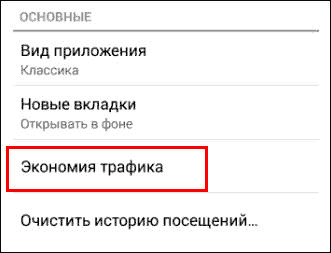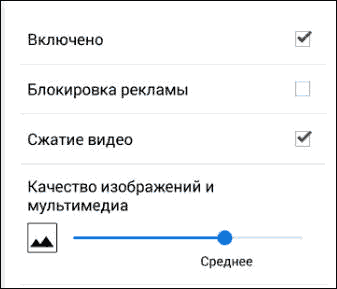У статті розповім і відповім на питання як включити турбо режим в опері. Опера дуже класний браузер і відмінні її риси це управління мишкою і турбо режим. Про другий поговоримо докладніше.
Як же включити турбо режим в опері windows
На старих версіях браузера треба було лізти в налаштування, і як включити турбо режим в опері для новачка стає проблемою. У новій версії все набагато простіше, дивимося скріншот і до нього опис, тестіл на windows 7.
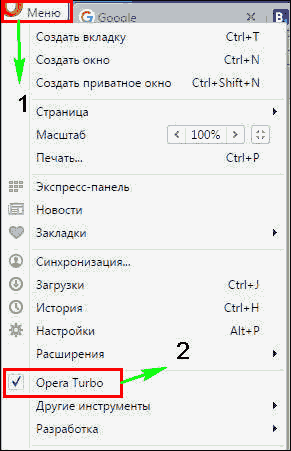
- Знаходимо в верхньому лівому кутку іконку з логотипом програми.
- Натискаємо «Opera Turbo».
І на цьому все, погодьтеся набагато легше відбувається в останній версії.
Даний метод застосовують тільки після 30 версії браузера. Тобто: 10 12 15 18 20 23 версії працюють на старому інтерфейсі, де треба залазити в налаштування і багато чого робити. І прочитайте статтю про топ браузерів найшвидших і надійних.
Включаємо турбо режим на андроїд
перший спосіб
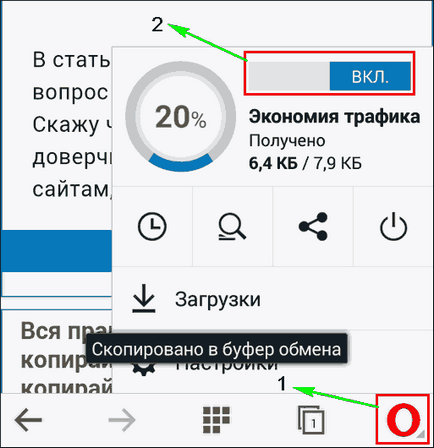
- Натискаємо на іконку опери.
- І включаємо турбо режим, тобто економію трафіку.
Як бачимо стиснення почало діяти, мою сторінку він стиснув з 7,9 Кб до 6,4 КБ-хороший результат.
Раджу прочитати статтю як включити gzip стиск і налаштувати кеш браузера. щоб він працював швидше.
другий спосіб
Знову тиснемо на іконку браузера, і вибираємо пункт настройки.
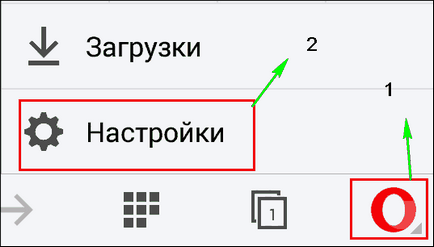
Серед всіх пунктів вибираємо «Економія трафіку».